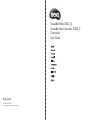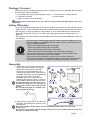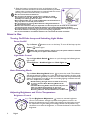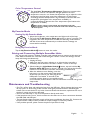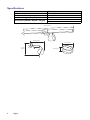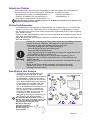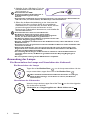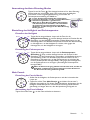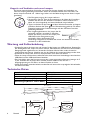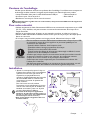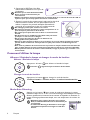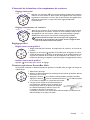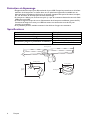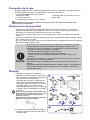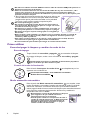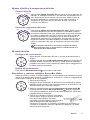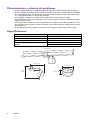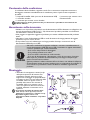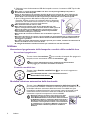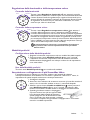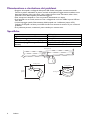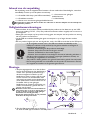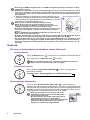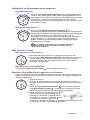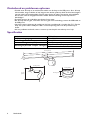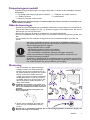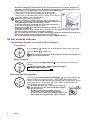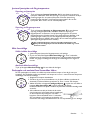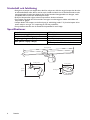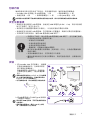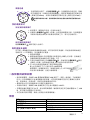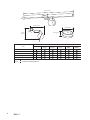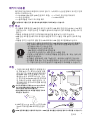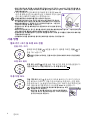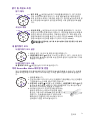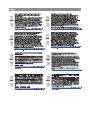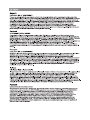ScreenBar Halo (CR20_C)
ScreenBar Halo Controller (CR20_C
Controller)
BenQ.com
© 2023 BenQ Corporation.
All rights reserved. Rights of modification reserved.
P/N: 4J.W4301.001
4J.W4201.001
User Guide

1English
Package Contents
The package should include the following items. If anything is missing or damaged, please contact
the place of purchase immediately.
The illustrations in this guide are for your reference only and may look different from the actual
product.
Safety Warnings
• Only use the provided USB power cord with this product and connect it to the USB port power
supply (5V DC, 1.3A). Otherwise this product will not work properly and may even cause a fire.
• Do not place or hang any objects on the product, so as to avoid malfunction of the product.
• Route the USB power cord so as to avoid it from being pinched by items placed upon it or
against it.
• If the product will not be used for an extended period, please remove the USB power cord from
the USB port.
Assembly
1. Extend the counter weight and rest the
clip on top of the monitor. For optimal
performance, please ensure that the
mounting arm is perpendicular to the
monitor and make sure the front bezel of
ScreenBar Halo does not press against the
panel of your monitor. To mount
ScreenBar Halo on a curved monitor,
please use the accessory brick. In case it is
still unstable please use the pad with brick.
• The thickness of the monitor frame must
be within the range of 0.7 cm-6 cm (0.7 cm-
3.8 cm if the accessory for curved monitors
is used).
• You can adjust the light to a suitable angle
by rotating the lamp body.
2. Connect the USB power cord to the lamp
and insert the USB Type A connector into
the USB port.
• Do not use a USB extension cable. The use of a USB extension cable can cause lamp
misoperation.
• Use a power supply with an output voltage of 5V and a current of 1.5A or above to ensure that
the lamp can operate normally.
• 1 x ScreenBar Halo lamp (with USB power cord) • 1 x Accessory for curved monitors
• 1 x Wireless controller • 3 x AAA battery
• 1 x Pad for Ultraslim Curved Monitor
• If you encounter the following situations, please remove the USB power cord
from the USB port immediately, and seek support from an authorized service
agent or qualified technician:
- When the casing of this product is damaged
- When this product emits an abnormal smell
- When the LED light source flickers abnormally
- When the power cord is damaged or the wire inside is exposed
• Do not expose this product to humid environments (such as bathrooms,
outdoors) to avoid short circuits and accidents.
• This product is only suitable for indoor use, do not use it outdoors.
• It is strictly prohibited to disassemble any part or component of this product.
Otherwise it may cause an accident and invalidate the product warranty.
CAUTION
1
2

2English
3. Open the battery compartment cover at the bottom of the
wireless controller and insert the three AAA batteries provided
(please make sure that the batteries are inserted with the correct
polarity) and then install the battery cover back.
• Do not mix old and new batteries.
• Do not place the batteries under direct sunlight, at a high
temperature or near fire. Neither store the batteries in high
humidity nor submerge them in water.
• Do not disassemble, hit, or make modifications to the batteries or
they may short circuit and pose a hazard.
• Do not attempt to recharge discarded non-chargeable batteries
or expose them to fire.
• Remove the batteries if they are depleted or if the lamp will not be used for an extended
period; otherwise chemicals inside the batteries may leak and damage the product.
• To reduce adverse impact on the environment and prevent health hazards, please properly
discard the batteries according to your local recycling regulations.
• It is recommended to use alkaline batteries to extend the life of the controller.
How to Use
Turning On/Off the Lamp and Switching Light Modes
Power On/Off
Light Mode Control
Auto Dimming Mode
Adjusting Brightness and Color Temperature
Brightness Control
3
Tap th e Power button to turn on the lamp. To turn off the lamp, tap the
Power button again.
When the remaining battery charge is low, the power indicator will flash
to remind you to replace the batteries.
Tap the Light Mode Switch button to cycle through the following three
light modes:
Front light on > Ambient light on > Both lights on
Tap the Auto Dimming Mode button to enter this mode. The indicator
will light up when the mode is on. In the Auto Dimming Mode, the light mode
(front light/ambient light/both) remains the same while the lamp automatically
adjusts its brightness according to the surrounding lighting condition and sets
the color temperature to 4000K.
• Avoid blocking the light sensor located on the lamp
to ensure that the Auto Dimming Mode works
correctly.
• The Auto Dimming Mode will automatically turn off
when you adjust the brightness or the color
temperature or switching light modes. The Auto
Dimming Indicator will turn off when the mode is off.
Tap the Brightness Adjustment button to activate brightness
control. The indicator will light up when the brightness control is on.
Rotate the adjustment ring to adjust the brightness and the lights around
the adjustment ring will change accordingly. Rotate the adjustment ring
clockwise to increase the brightness, or counterclockwise to decrease the
brightness.
BrightDark

3English
Color Temperature Control
My Favorite Mode
Setting Up My Favorite Mode
Using My Favorite Mode
Tap the My Favorite Mode button to enter this mode.
Pairing and Connecting Multiple ScreenBar Halos
You can pair and connect a wireless controller with multiple lamps to operate at the same time.
If the distance between the controller and these lights is within 1 meter, the settings of these
lamps will change simultaneously.
Maintenance and Troubleshooting
• First Turn off the lamp and unplug the lamp from the USB port. When cleaning the lamp, wipe
off any smears or dusts using a soft, lint-free cloth lightly moistened with a mild detergent
solvent. Do not use alcohol or any other chemical solvents like kerosene, naphtha and so on, as
the lamp's casing may become damaged.
• Do not rinse the lamp or any of its components directly with water.
• If the lamp does not turn on, check to make sure that there are no loose connections between
the USB cable and USB port.
• The light flashes when the power supply of the lamp is insufficient (less than 5V). Connect the
lamp to another USB port that provides 5V output voltage to solve this problem.
• If the problem persists, please contact the place of purchase for help.
Tap the Color Temperature Adjustment button to activate color
temperature control. The indicator will light up when the color
temperature control is on. Rotate the adjustment ring to adjust the color
temperature and the lights around the adjustment ring will change
accordingly. Rotate the adjustment ring clockwise to increase the color
temperature (the highest color temperature is 6500K), or
counterclockwise to decrease the color temperature (the lowest color
temperature is 2700K).
If the power supply is interrupted, the brightness and color
temperature settings will be restored to the state before the power
interruption.
ColdWarm
1. Adjust the brightness, color temperature and light mode of the lamp.
2. Tap and hold the My Favorite Mode button for about 3 seconds. The
brightness, the color temperature and the auto dimming mode indicator
will flash three times simultaneously to indicate that the settings are
memorized successfully.
1. Unplug the lamp.
2. Make sure that the power indicator is on (the wireless controller is
activated), and the wireless controller is within 1 meter of the lamp.
3. While holding the Light Mode Switch button, tap and hold the My
Favorite Mode button for about 5 seconds. You will see the function
indicators on the wireless controller start flashing simultaneously.
4. After the indicators start flashing, cover the
light sensor (on the reverse side of the light bar)
of the lamp you wish to pair then plug in the
USB power cord within 15 seconds. If the
controller and the lamps are successfully paired
and connected, all the indicators will turn off and the controller will go into
sleep mode.

4English
Specifications
Model CR20 _C
DC power input 5V, max. 1.3A
Max. power consumption max. 6.5W
Color rendering index (CRI) Ra ≥ 95
Dimensions (Width x Depth x Height) Lamp: 50 x 9.5 x 9.7 cm
Wireless controller: 7.4 x 7.4 x 3.8 cm
35°
50 cm (19.7 in)
35°
9.5 cm (3.7 in)
9.7 cm
(3.8 in)
7.4 cm (2.9 in)
3.8 cm (1.5 in)

1Deutsch
Inhalt des Pakets
Überprüfen Sie die Verpackung auf Vollständigkeit. Sollte etwas fehlen oder beschädigt sein,
wenden Sie sich bitte an die ursprüngliche Verkaufsstelle, um Hilfe zu erhalten.
Die Darstellungen in diesem Handbuch dienen nur als Referenz und können vom Aussehen des
eigentlichen Produkts abweichen.
Sicherheitshinweise
• Verwenden Sie nur das mitgelieferte USB-Netzkabel und verbinden Sie es nur mit dem USB-
Anschluss (5V DC, 1.3A). Andernfalls kann es zu Fehlfunktionen und Brandgefahr kommen.
• Um Schäden an der Lampe zu vermeiden, dürfen keine Gegenstände an der Lampe aufgehängt
oder platziert werden.
• Verlegen Sie das USB-Netzkabel so, dass es nicht von Gegenständen eingeklemmt wird, die auf
oder gegen das Kabel drücken.
• Wenn die Lampe über einen längeren Zeitraum nicht benutzt wird, ziehen Sie den Stecker aus
dem USB-Anschluss.
Installation der Lampe
1. Verlängern Sie das Gegengewicht und
befestigen Sie den Clip oben auf dem
Monitor. Um eine optimale Funktionsweise
zu gewährleisten, stellen Sie bitte sicher,
dass die Halterung senkrecht zum Monitor
steht. Stellen Sie außerdem sicher, dass der
vordere Rand von ScreenBar Halo nicht
auf das Display Ihres Monitors drückt.
Um die ScreenBar Halo auf einem Curved
Monitor zu montieren, verwenden Sie
bitte das Zubehör Teil des Klemmfußes.
Sollte die ScreenBar dennoch lose sein,
verwenden Sie bitte die zusätzlich
dazugehörige Unterlage in Verbindung mit
dem Zubehör Teil des Klemmfußes.
• Die Dicke des Monitorrahmens muss im
Bereich von 0,7 cm-6 cm liegen (0,7 cm-3,8
cm, wenn das Zubehör für Monitore mit
Curved-Design verwendet wird).
• ScreenBar Halo-Lampe (mit USB-Netzkabel) x 1 • Wireless Controller x 1
• Zubehör für Monitore mit Curved-Design x 1 • AAA-Batterie x 3
• Unterlage für ultraschmalen Curved Monitor x 1
• Trennen Sie in den folgenden Fällen sofort die Lampe vom USB-Anschluss und
wenden Sie sich zur Inspektion oder Reparatur an ein autorisiertes
Servicezentrum oder einen qualifizierten Servicetechniker:
- Wenn das Außengehäuse der Lampe beschädigt ist
- Wenn die Lampe seltsame Gerüche emittiert
- Wenn die LED-Lichtquelle flackert
- Wenn die Isolierung des Lampenkabels beschädigt oder ausgefranst ist und
die Metallfäden im Inneren sichtbar sind
• Verwenden Sie die Lampe nicht in einer feuchten Umgebung (z.B. im
Badezimmer oder im Freien). Andernfalls kann es zu Kurzschlüssen und
Unfällen kommen.
• Diese Lampe ist nur für den Innenbereich bestimmt. Verwenden Sie sie nicht
im Freien.
• Bauen Sie die Lampe niemals auseinander und entfernen Sie keine
Komponenten aus ihr, da dies zu Unfällen und zu einem Verlust der
Produktgarantie führen kann.
Achtung
• Sie können die Lampe
auf einen passenden
Winkel einstellen, indem
Sie den Körper der
Lampe drehen.
1

2Deutsch
2. Schließen Sie den USB-Stecker Typ A des
USB-Netzkabels an den USB-Anschluss
des Computers an.
• Verwenden Sie kein USB-
Verlängerungskabel. Andernfalls kann es
zu Funktionsstörungen der Lampe
kommen.
• Verwenden Sie ein Netzteil mit einer Ausgangsspannung von 5V und einem Stromstärke von
1.5A oder mehr, um sicherzustellen, dass die Lampe normal funktioniert.
3. Öffnen Sie die Batteriefachabdeckung an der Unterseite des
Wireless-Controllers und legen Sie die drei mitgelieferten
AAA-Batterien ein, achten Sie beim Einsetzen darauf, dass die
positive und negative Polarität der Batterien mit den
Markierungen im Batteriefach übereinstimmt, und schließen Sie
den Batteriefachdeckel.
• Verwenden Sie keine alten mit neuen Batterien.
• Die Batterien dürfen keinem Feuer, keinen hohen
Temperaturen und keinem direkten Sonnenlicht ausgesetzt
werden, um deren Lebensdauer zu gewährleisten.
• Die Batterien dürfen nicht ins Wasser eingetaucht werden oder
in feuchter Umgebung gelagert werden.
• Zerlegen, beschädigen und deformieren Sie die Batterien nicht, andern falls können sie eine
Gefahr darstellen.
• Versuchen Sie nicht, die gebrauchten und nicht aufladbaren Batterien wieder aufzuladen oder
sie ins Feuer zu werfen.
• Entfernen Sie die Batterien, wenn sie verbraucht sind oder wenn die Lampe über einen
längeren Zeitraum nicht benutzt wird. Andernfalls können Chemikalien in den Batterien
auslaufen und das Produkt beschädigen.
• Um nachteilige Auswirkungen auf die Umwelt zu reduzieren und Gesundheitsrisiken zu
vermeiden, bitten wir Sie, die Batterien gemäß den örtlichen Recycling-Regelungen zu
entsorgen.
• Für eine optimale Leistung werden Alkalibatterien empfohlen.
Anwendung der Lampe
Ein-/Ausschalten der Lampe und Umschalten der Lichtmodi
Ein-/Ausschalter der Lampe
Umschalten des Lichtmodus
2
3
Tippen Sie auf die Ein/Aus-Taste , um die Lampe einzuschalten. Um die
Lampe auszuschalten, tippen Sie erneut auf die Ein/Aus-Taste .
Wenn der Batterieladezustand im Wireless-Controller zu niedrig ist,
blinkt die Stromanzeige, um Sie daran zu erinnern, die Batterien
auszutauschen.
Wenn die Lampe leuchtet, tippen Sie auf die Taste , um durch die folgenden
drei Lichtmodi zu wechseln:
Vorderlicht an > Umgebungslicht an > Beide Lichter an on

3Deutsch
Anwendung des Auto-Dimming-Modus
Einstellung der Helligkeit und Farbtemperatur
Einstellen der Helligkeit
Einstellung der Farbtemperatur
Mein Favorit
Einstellung des Favorit Modus
Anwendung des Favorit Modus
Tippen Sie auf die Taste , um den Favorit Modus zu aktivieren.
Tippen Sie auf die Taste . Die Anzeige leuchtet auf. Im Auto-Dimming-
Modus bleibt der Licht-Modus gleich. Die Lampe passt die Helligkeit
automatisch an die Umgebungsbeleuchtung an und stellt die
Farbtemperatureinstellung auf 4000K ein.
• Lassen Sie keine Gegenstände den angebrachten
Lichtsensor blockieren, um den normalen Betrieb des
Auto-Dimming-Modus zu gewährleisten.
• Wenn Sie im Auto-Dimming-Modus die Helligkeit
oder Farbtemperatur einstellen, oder Umschalten
der Lichtmodi, wird der Auto-Dimming-Modus
deaktiviert, und die Anzeige für den Auto-Dimming-
Modus geht aus.
Tippen Sie bei eingeschalteter Lampe auf die Taste für die
Helligkeitseinstellung und die Anzeige leuchtet auf. Drehen Sie den
Einstellring, um die Helligkeit einzustellen, und die Beleuchtung um den
Einstellring ändert sich ebenfalls entsprechend. Drehen Sie den Einstellring
im Uhrzeigersinn, um die Helligkeit zu erhöhen, oder gegen den
Uhrzeigersinn, um die Helligkeit zu verringern.
Tippen Sie bei eingeschalteter Lampe auf die Farbtemperatur-
Einstellung Taste, und die Anzeige leuchtet auf. Drehen Sie den
Einstellring, um die Farbtemperatur einzustellen, und die Beleuchtung um
den Einstellring ändert sich ebenfalls entsprechend. Drehen Sie den
Einstellring im Uhrzeigersinn, um die Farbtemperatur zu erhöhen (die
höchste Farbtemperatur beträgt 6500K), oder gegen den Uhrzeigersinn,
um die Farbtemperatur zu verringern (die niedrigste Farbtemperatur
beträgt 2700K).
Wenn die Stromversorgung plötzlich unterbrochen wird, werden die
Helligkeits- und Farbtemperatureinstellungen auf den Zustand vor
der Stromunterbrechung wiederhergestellt.
HellDunkel
KaltWarm
1. Stellen Sie die Helligkeit, die Farbtemperatur und den Lichtmodus der
Lampe ein.
2. Tippen Sie auf die Taste Mein Favorit und halten Sie sie etwa 3
Sekunden lang gedrückt. Zu diesem Zeitpunkt blinken die Anzeigen für die
Helligkeit, die Farbtemperatur und den Auto-Dimming-Modus dreimal
gleichzeitig und zeigen damit an, dass die Speicherung erfolgreich ist.

4Deutsch
Koppeln und Verbinden mehrerer Lampen
Sie können einen drahtlosen Controller mit mehreren Lampen koppeln und verbinden, um
mehrere Lampen gleichzeitig zu betreiben. Wenn der Abstand zwischen dem Controller und
diesen Lampen innerhalb von 1 Meter liegt, ändern sich die Beleuchtungsmuster dieser Lampen
gleichzeitig.
Wartung und Fehlerbehebung
• Schalten Sie zuerst die Lampe aus und trennen Sie die Lampe vom USB-Anschluss. Reinigen Sie
das Außengehäuse der Lampe mit einem weichen, Mikrofasertuch, das leicht mit einem milden
Reinigungsmittel angefeuchtet ist. Verwenden Sie keinen Alkohol oder andere chemische
Lösungsmittel wie Kerosin, Naphtha usw., da das Gehäuse der Lampe beschädigt werden kann.
• Spülen Sie die Lampe oder eine ihrer Komponenten nicht direkt mit Wasser.
• Wenn die Lampe nicht leuchtet, stellen Sie sicher, dass keine losen Verbindungen zwischen dem
USB-Kabel und den USB-Anschlüssen bestehen.
• Das Licht blinkt, wenn die Stromversorgung der Lampe eine niedrige Spannung (weniger als 5
V) hat. Schließen Sie die Lampe bitte an einen anderen USB-Port an, der eine
Ausgangsspannung von 5V liefert, um dieses Problem zu lösen.
• Wenn das Problem weiterhin besteht, wenden Sie sich bitte an die ursprüngliche Verkaufsstelle,
um Hilfe zu erhalten.
Technische Daten
1. Die Energieversorgung der Lampe entfernen.
2. Vergewissern Sie sich, dass die Stromanzeige in der Mitte des Controllers
leuchtet und dass sich der Wireless-Controller in einem Umkreis von 1
Meter um die zu koppelnde und anzuschließende Lampe befindet.
3. Tippen und halten Sie die Taste auf dem Wireless-Controller und tippen
und halten Sie dann die Taste etwa 5 Sekunden lang gedrückt. Zu diesem
Zeitpunkt beginnen die Funktionsanzeigen auf dem Wireless-Controller
gleichzeitig zu blinken.
4. Der Umgebungslichtsensor der Lampe, die Sie
verbinden möchten, innerhalb 15 Sekunden
decken (der Sensor ist unter der Lampe) und
USB-Kabel an der Energieversorgung
anschließen. Wenn die Kopplung und
Verbindung erfolgreich ist, erlöschen die Lichter am Wireless-Controller,
wechselt er in den Schlafmodus.
Modell CR20 _C
DC Stromanschluss 5V, max. 1.3A
Max. Leistungsaufnahme max. 6.5W
Farbwiedergabeindex (CRI) Ra ≥ 95
Abmessungen (Breite x Tiefe x Höhe) Die Lampe: 50 x 9.5 x 9.7 cm
Die Wireless-Controller: 7.4 x 7.4 x 3.8 cm
35°
50 cm (19.7 in)
35°
9.5 cm (3.7 in)
9.7 cm
(3.8 in)
7.4 cm (2.9 in)
3.8 cm (1.5 in)

1Français
Contenu de l’emballage
Vérifiez que les éléments suivants sont présents dans l’emballage. Si un élément est manquant ou
endommagé veuillez contacter le magasin auprès duquel vous avez acheté votre produit.
Les illustrations de ce guide sont non contractuelles, elles peuvent être différentes de l’apparence
réel du produit.
Pour votre sécurité
• Utilisez uniquement le câble d’alimentation USB fourni et connectez-le uniquement au port USB
(5V CC, 1.3A). A défaut, cela peut entrainer un mauvais fonctionnement de la lampe et un
risque d'incendie.
• Afin de ne pas endommager la lampe, ne pas suspendre ou placer un objet sur la lampe s.
• Placez le câble d’alimentation USB de manière à éviter qu’il ne soit pincé par des objets placés
dessus ou contre lui.
• Si la lampe n’est pas utilisée pendant une longue période, débranchez-la du port USB.
Installation
1. Ajuster le contrepoid et poser le clip sur
le dessus du moniteur. Pour une utilisation
optimale, assurez vous que le bras de
suspension est perpendiculaire au
moniteur. Vérifiez également que l’encoche
de la ScreenBar Halo ne créée aucune
compression au niveau du panneau de
votre moniteur.
Pour les écrans incurvés, utilisez
l’accessoire conçu spécialement à ce type
d’écran. Pour encore plus de stabilité, un
bandeau en mousse à poser sur la pince
est aussi disponible en addition.
• L’accroche de la lampe est applicable à
l’épaisseur du cadre du moniteur entre 0.7
cm et 6 cm. (0.7-3.8 cm avec l’utilisation de
l’accessoire pour l’écran incurvé.)
• Vous pouvez ajuster l'angle de la barre en
tournant la barre.
• Lampe ScreenBar Halo (avec le câble d’alimentation USB) x1 • Télécommande x1
• Accessoire pour l’écran incurvé x1 • Piles AAA x3
• Bandeau en mousse pour l'écran incurvé mince x1
• Dans les situations suivantes, débranchez immédiatement la lampe du port USB
et contactez le centre de service agréé ou un personnel qualifié pour un
contrôle ou une réparation:
- Quand le boîtier extérieur de la lampe est cassé
- Quand des odeurs étranges proviennent de la lampe
- Quand la source de lumière LED scintille
- Quand l’isolant du câblage de la lampe est endommagé ou effiloché, et vous
pouvez voir les fils métalliques à l’intérieur
• N’utilisez pas la lampe dans un environnement humide (comme dans une salle
de bain ou à l’extérieur). Dans le cas contraire, les composants internes
risquent de se court-circuiter et de provoquer des accidents.
• Cette lampe est conçue uniquement pour une utilisation en intérieur. Ne
l’utilisez pas à l’extérieur.
• Ne démontez jamais la lampe et ne retirez aucun de ses composants, car cela
pourrait provoquer des accidents et annulerait la garantie du produit.
ATTENTION
1

2Français
2. Connectez le USB Type A du câble
d’alimentation USB fourni sur le port de
l’ordinateur.
• N’utilisez pas un câble d’extension USB.
Sinon, la lampe ne fonctionnera pas
correctement.
• Utilisez une batterie externe portable avec un voltage de 5V et un courant de sortie de 1.5A ou
supérieur pour que la lampe puisse fonctionne normalement.
3. Ouvrez le couvercle du compartiment à piles situé au bas de la
télécommande et installer les trois piles AAA fournies en
veillant à respecter les polarités indiquées. Réinstallez le
couvercle du compartiment à piles sur la télécommande.
• Ne mélangez pas des piles anciennes et neuves.
• Ne placez pas les piles près du feu, à haute température ou en
plein soleil pour préserver sa durée de vie.
• Ne mettez pas les piles dans l'eau ou dans un environnement
humide.
• Ne démontez pas ni modifiez les piles Sinon elles pourraient
provoquer un court-circuit et dangers.
• Ne pas tenter de recharger des piles ou batteries non
rechargeables ou les jeter au feu.
• Enlever les piles épuisées ou dans le cas où la lampe ne sera pas utilisée pendant une longue
période. Sinon les éléments chimiques dans les piles pourront fuir et endommageront le
produit.
• Pour éviter la pollution de l’environnement et prévenir les risques sanitaires liés aux fuites de
piles, veuillez déposer vos piles et batteries usagées dans les bornes ou conteneurs identifiés.
• Afin d’optimiser la durée de vie de la télécommande, l’usage de piles de type « alcaline » est
recommandé.
Comment Utiliser la lampe
Allumer / Eteindre la lampe et changer le mode de lumière
Allumer / Eteindre la lampe
Changer le mode de lumière
Mode Auto Dimming
2
3
Appuyez sur le buton pour allumer et éteindre la lampe.
Le bouton clignote lorsque la batterie devient faible.
Appuyez sur le bouton pour changer le mode de lumière.
Lumière frontale > Lumière arrière > Lumière frontale+arrière
Appuyer sur le bouton pour activer le mode auto-dimming, le voyant
lumineux indique son activation. Le mode d’éclairage reste identique. La lampe
détecte rapidement la luminosité environnante et l’équilibre en émettant un
niveau d’éclairage parfaitement adapté, avec une température de couleur de
4000k.
• Ne bloquez pas le capteur de lumière sur le capteur.
Sinon, le mode d’atténuation auto ne fonctionnera pas
correctement.
• Le mode auto-dimming se désactivera si vous règlez
l’intensité/la température ou changer le mode de la
lumière.

3Français
L’intensité de la lumière et la température de couleurs
Réglage luminosité
Réglage température de couleurs
Réglage préféré
Réglez votre mode préféré
Utilisez votre mode préféré
Appuyer de nouveau pour activer le réglage
Connectez plusieurs ScreenBar Halo
Vous pouvez connecter la télécommande avec plusieurs ScreenBar Halo et régler les lampes en
même temps.
Appuyer sur le bouton et le voyant lumineux indique son activation.
Tourner le cercle extérieur dans le sens des aiguilles d’une montre pour
augmenter la luminosité ; tourner dans le sens inverse des aiguilles pour
diminuer la luminosité. Le voyant lumineux augmente/diminue
simultanément.
Appuyer sur le bouton et le voyant extérieur indique le statut actuel
de la température de couleur. Tourner le cercle extérieur dans le sens
des aiguilles d’une montre pour obtenir une lumière blanche (jusqu’à
6500k), Sens inverse pour une lumière chaude (jusqu’à 2700k).
Si l'alimentation électrique est interrompue, les réglages de
luminosité et de température de couleur seront enregistrés dans
l'état où ils étaient avant l'interruption.
ForteFaible
FroideChaude
1. Réglez l’intensité de la lumière, la température de couleurs, et le mode de
lumière.
2. Appuyer sur le bouton pendant 3 secondes pour enregistrer le statut
actuel de luminosité, de couleur de température et de mode lumineux. Les
voyants de l’intensité de la lumière, de la température de couleurs, et du
mode auto-dimming va clignoter trois fois lorsque l’enregistrement est fini.
1. Débranchez la lampe.
2. Allumer la télécommande et la mettez près des lampes (la distance devrait
être moins de 1 mètre).
3. Appuyez le bouton sur la télécommande pendant quelques secondes.
Appuyez le bouton tout en maintenant le bouton . La télécommande
va se mettre à clignoter en connectant les lampes.
4. Lorsque que le voyant de la télécommande se
met à clignoter, veuillez couvrir le capteur de la
lumière (sous la barre) et insérer de nouveau
les câble d’alimentation USB sur le port de
l’ordinateur dans les 15 secondes. La
connexion est active si les voyants de la télécommande sont éteints et la
télécommande va se mettre en veille.

4Français
Entretien et dépannage
• Éteignez d’abord la lampe, puis débranchez-la du port USB. Essuyez les poussières sur le boîtier
extérieur de la lampe avec un chiffon doux et non pelucheux légèrement humidifié avec un
détergent doux. N’utilisez pas d’alcool ni de solvants chimiques tels que le kérosène, le naphta,
etc., car le boîtier de la lampe pourrait être endommagé.
• Si la lampe ne s’allume pas, assurez-vous qu’il n’y a pas de connexions desserrées entre le câble
USB et les ports USB.
• A lumière clignote lorsque la source d’alimentation de la lampe est insuffisante (moins de 5V).
Connectez la lampe à un autre port USB fournissant une tension de sortie de 5V pour
résoudre ce problème.
• Si le problème persiste, veuillez contacter le lieu d’achat d’origine une assistance.
Spécifications
Model CR20 _C
Entrée d’alimentation CC 5V, max. 1.3A
Max. consommation d’énergie max. 6.5W
Index de rendu couleur (CRI) Ra ≥ 95
Dimensions (largeur x profondeur x hauteur) Lampe: 50 x 9.5 x 9.7 cm
Télécommande: 7.4 x 7.4 x 3.8 cm
35°
50 cm (19.7 in)
35°
9.5 cm (3.7 in)
9.7 cm
(3.8 in)
7.4 cm (2.9 in)
3.8 cm (1.5 in)

1Español
Contenido de la caja
El paquete debería incluir contener los siguientes elementos. Si falta algo o hay algún elemento
dañado, póngase en contacto inmediatamente con el lugar de compra.
Las imágenes de esta guía se facilitan únicamente a modo de referencia, pudiendo variar
respecto al producto real.
Advertencias de seguridad
• Utilice solo el cable de alimentación USB suministrado con este producto y conéctelo al
suministro eléctrico del puerto USB (5 V de CC, 1,3 A). De lo contrario, este producto no
funcionará correctamente y puede incluso provocar un incendio.
• No coloque ni cuelgue ningún objeto en el producto para evitar un mal funcionamiento del
mismo.
• Coloque el cable de alimentación USB de forma que no quede pillado debajo de ningún objeto
que se sitúe encima o al lado.
• Si no va a utilizar el producto durante un período de tiempo prolongado, desconecte el cable de
alimentación USB del puerto USB.
Montaje
1. Extienda el contrapeso y coloque el
enganche en la parte superior del monitor.
Para optimizar el rendimiento, asegúrese de
que el brazo de montaje queda
perpendicular al monitor y asegúrese de
que el bisel frontal de ScreenBar Halo no
presiona el panel del monitor. Para montar
ScreenBar Halo en un monitor curvo,
utilice la pieza adicional. En caso de que siga
inestable, utilice la almohadilla con la pieza
adicional.
• El grosor del marco del monitor debe estar
dentro del intervalo de 0,7 cm-6 cm (0,7 cm-
3,8 cm si se usa la pieza adicional para
monitores curvos).
• Puede ajustar la luz en un ángulo adecuado
girando el cuerpo de la lámpara.
2. Conecte el cable de alimentación USB a la
lámpara e inserte el conector USB Tipo A
al puerto USB.
• 1 lámpara ScreenBar Halo (con cable de
alimentación USB) • 1 pieza adicional para monitores curvos
• 1 mando inalámbrico • 3 pilas AAA
• 1 almohadilla para monitor curvo ultrafino
• Si se encuentra en las situaciones que se describen a continuación, extraiga
inmediatamente el cable de alimentación USB del puerto USB y solicite
asistencia a un técnico cualificado o a un agente de un servicio autorizado:
- Cuando la carcasa del producto esté dañada
- Cuando el producto desprenda un olor anormal
- Cuando la fuente de luz LED parpadee anormalmente
- Cuando el cable de alimentación esté dañado o el cable interior esté
expuesto
• No exponga el producto a un entorno húmedo (como un baño o el exterior)
para evitar cortocircuitos y accidentes.
• Este producto solo es adecuado para el uso en interior. No lo utilice en el
exterior.
• Queda estrictamente prohibido desmontar cualquier parte o componente de
este producto. De lo contrario, puede provocar un accidente e invalidar la
garantía del producto.
PRECAUCIÓN
1
2

2Español
• No utilice un cable de extensión USB. El uso de un cable de extensión USB puede provocar un
fallo de funcionamiento de la lámpara.
• Utilice un suministro eléctrico con una tensión de salida de 5 V y una corriente de 1,3 A o
superior para asegurarse de que la lámpara puede funcionar normalmente. Utilice un
suministro eléctrico con una tensión de salida de 5 V y una corriente de 1,5 A o superior para
optimizar la luz de la lámpara.
3. Abra la tapa del compartimento de pilas de la parte inferior del
mando inalámbrico e inserte las tres pilas AAA suministradas
(asegúrese de que las pilas están insertadas con la polaridad
correcta) y luego vuelva a instalar la tapa de las pilas.
• No mezcle pilas antiguas y nuevas.
• No coloque las pilas bajo luz solar directa, alta temperatura o
cerca de un fuego. No almacene las pilas en un lugar con mucha
humedad ni las sumerja en agua.
• No desmonte, ni golpee ni realice modificaciones en las pilas, ya
que esto puede provocar un cortocircuito y suponer un peligro.
• No intente recargar ni exponer al fuego pilas no recargables ya
descartadas.
• Retire las pilas si están gastadas o si la lámpara no se va a utilizar durante un periodo de
tiempo prolongado, ya que se puede producir una fuga de las sustancias químicas que
contienen y dañar el producto.
• Para reducir un efecto adverso en el entorno y evitar peligros para la salud, descarte
correctamente las pilas según el reglamento de reciclado local.
• Se recomienda usar pilas alcalinas para alargar el ciclo de vida del mando.
Cómo utilizar
Encender/apagar la lámpara y cambiar de modo de luz
Encender/apagar
Control del modo de iluminación
Modo atenuación automática
3
Toque el botón de encendido y apagado para encender la lámpara.
Para apagar la lámpara, vuelva a tocar el botón de encendido y apagado
.
Cuando quede poca batería, el indicador de alimentación parpadeará
para recordarle que debe cambiar las pilas.
Pulse el botón Interruptor de modo de luz para desplazarse por los
siguientes tres modos de luz:
Luz frontal encendida > Luz ambiente encendida >
Ambas luces encendidas
Pulse el botón del Modo atenuación automática para acceder a este
modo. El indicador se encenderá cuando esté activado el modo. En el Modo
atenuación automática, el modo de iluminación (luz frontal/luz ambiente/
ambas) seguirá siendo el mismo mientras la lámpara ajusta automáticamente el
brillo según las condiciones de iluminación del entorno y establece la
temperatura del color en 4000K.
• Evite bloquear el sensor de luz ubicado en la lámpara
para asegurarse de que el Modo atenuación
automática funciona correctamente.
• Cuando ajuste el brillo o la temperatura del color o
cambie de modo de iluminación, el Modo atenuación
automática se desactivará automáticamente. El
indicador de Atenuación automática se apagará
cuando el modo esté desactivado.

3Español
Ajustar el brillo y la temperatura del color
Control del brillo
Control de temperatura del color
Mi modo favorito
Configurar Mi modo favorito
Utilizar Mi modo favorito
Pulse el botón Mi modo favorito para acceder a este modo.
Sincronizar y conectar múltiples ScreenBar Halos
Puede sincronizar y conectar un mando inalámbrico con varias lámparas para utilizarlas al mismo
tiempo. Si la distancia entre el mando y estas lámparas es inferior a 1 metro, la configuración de
estas lámparas cambiará de forma simultánea.
Pulse el botón Ajuste del brillo para activar el control del brillo. El
indicador se encenderá cuando el control del brillo esté activado. Gire el
anillo de ajuste para ajustar el brillo y las luces que rodean el anillo de
ajuste irán cambiando en consecuencia. Gire el anillo de ajuste en el
sentido de las agujas del reloj para aumentar el brillo y en sentido
contrario para reducirlo.
Pulse el botón Ajuste de la temperatura del color para activar el
control de temperatura del color. El indicador se encenderá cuando el
control de la temperatura del color esté activado. Gire el anillo de ajuste
para ajustar la temperatura de color y las luces que rodean el anillo de
ajuste irán cambiando en consecuencia. Gire el anillo de ajuste en el
sentido de las agujas del reloj para aumentar la temperatura el color (la
temperatura de color más alta es 6500K) o en sentido contrario para
reducir la temperatura del color (la temperatura de color más baja es
2700K).
Si el suministro eléctrico se interrumpe, los ajustes de brillo y
temperatura del color se restaurarán en el estado anterior a la
interrupción de la alimentación.
BrillanteOscuro
FríaCálida
1. Ajuste el brillo, la temperatura del color y el modo de iluminación de la
lámpara.
2. Mantenga pulsado el botón Mi modo favorito durante 3 segundos. El
indicador de brillo, temperatura del color y modo atenuación automática
parpadeará tres veces al mismo tiempo para indicar que la configuración se
ha memorizado correctamente.
1. Desconecte la lámpara.
2. Asegúrese de que el indicador de alimentación está encendido (el mando
inalámbrico está activado) y que el mando inalámbrico se encuentra a una
distancia máxima de 1 metro de la lámpara.
3. Mientras mantiene pulsado el botón Interruptor de modo de luz ,
mantenga pulsado el botón Mi modo favorito durante 5 segundos.
Verá cómo los indicadores de función del mando inalámbrico comienzan a
parpadear de forma simultánea.
4. Cuando los indicadores empiecen a parpadear,
cubra el sensor de luz (en la parte de atrás de la
barra de luz) de la lámpara que desea
sincronizar para sincronizarla y luego conecte el
cable de alimentación USB antes de que
transcurran 15 segundos. Si el mando y las lámparas se sincronizan y se
conectan correctamente, todos los indicadores se apagarán y el mando
entrará en modo de espera.

4Español
Mantenimiento y solución de problemas
• Primero apague la lámpara y luego desconéctela del puerto USB. Cuando limpie la lámpara,
elimine cualquier suciedad o polvo utilizando un paño suave que no suelte pelusa humedecido
en un detergente suave. No use alcohol ni ningún disolvente químico como queroseno, nafta,
etc., ya que podría dañar la carcasa de la lámpara.
• No enjuague la lámpara ni ninguno de sus componentes directamente con agua.
• Si la lámpara no se enciende, asegúrese de que no hay ninguna conexión suelta entre el cable
USB y el puerto USB.
• La luz parpadea cuando la fuente de alimentación de la lámpara es insuficiente (inferior a 5 V).
Para resolver este problema, conecte la lámpara a otro puerto USB que suministre una tensión
de salida de 5 V.
• Si el problema persiste, póngase en contacto con el lugar de compra para solicitar ayuda.
Especificaciones
Modelo CR20 _C
Entrada de alimentación de CC 5 V, máx. 1,3 A
Consumo energético máx. máx. 6,5 W
Índice de representación del color (CRI) Ra ≥ 95
Dimensiones (anchura x profundidad x
altura) Lámpara: 50 x 9,5 x 9,7 cm
Mando inalámbrico: 7,4 x 7,4 x 3,8 cm
35°
50 cm (19.7 in)
35°
9.5 cm (3.7 in)
9.7 cm
(3.8 in)
7.4 cm (2.9 in)
3.8 cm (1.5 in)

1Italiano
Contenuto della confezione
La confezione deve includere i seguenti articoli. Se si riscontrano componenti mancanti o
danneggiati, contattare immediatamente il rivenditore presso il quale è stato acquistato il
prodotto.
Le illustrazioni in questa guida sono solo per riferimento e potrebbero essere diverse dal
prodotto effettivo.
Avvertenze sulla sicurezza
• Utilizzare con il prodotto solamente il cavo di alimentazione USB in dotazione e collegarlo a una
porta di alimentazione USB (5V CC, 1,3A). Altrimenti il prodotto potrebbe non funzionare
correttamente e causare un incendio.
• Non poggiare o appendere oggetti sul prodotto per evitare malfunzionamenti del prodotto
stesso.
• Indirizzare il cavo di alimentazione USB in modo da evitare che venga pizzicato da oggetti
posizionati sopra o contro di esso.
• Se il prodotto non sarà utilizzato per un lungo periodo di tempo, rimuovere il cavo di
alimentazione USB dalla porta USB.
Montaggio
1. Estendere il contrappeso e tenere la clip
nella parte superiore del monitor. Per
prestazioni ottimali, assicurarsi che il
supporto di montaggio sia perpendicolare
al monitor e che la cornice anteriore della
ScreenBar Halo non prema contro il
pannello del monitor. Per montare la
ScreenBar Halo su un monitor curvo,
usare uno spessore. Nel caso sia ancora
instabile, utilizzare il cuscinetto con lo
spessore.
• Lo spessore del telaio del monitor deve
esser tra 0,7 e 6 cm (0,7 e 3,8 cm se è
utilizzato l'accessorio per i monitor curvi).
• È possibile regolare a luce a una
angolazione adatta ruotando il corpo della
lampada.
• 1 lampada ScreenBar Halo (con cavo di alimentazione USB) • 1 accessorio per monitor curvi
• 1 controller wireless • 3 batterie AAA
• 1 cuscinetto per monitor curvo ultraslim
• Nel caso si verifichino le seguenti condizioni, rimuovere immediatamente il
cavo di alimentazione USB dalla porta USB e contattare un agente autorizzato
o tecnico qualificato per ricevere assistenza:
- Se la scocca del prodotto è danneggiata
- Se il prodotto emette strani odori
- Se la luce LED è tremolante in modo anomalo
- Se il cavo di alimentazione è danneggiato o il filo al suo interno è esposto
• Non esporre il prodotto ad ambienti umidi (come bagni o all'aperto) per
evirare cortocircuiti e incidenti.
• Questo prodotto è adatto solamente all'uso al chiuso, non utilizzarlo all'aperto.
• È severamente vietato smontare qualsiasi parte o componente de prodotto. In
caso contrario si potrebbero causare incidenti e invalidare la garanzia del
prodotto.
ATTENZIONE
1
2

2 Italiano
2. Collegare il cavo di alimentazione USB alla lampada e inserire il connettore USB Tipo A nella
porta USB.
• Non usare un cavo di prolunga USB. L'uso di un cavo di prolunga USB può impedire il
funzionamento della lampada.
• Usare un alimentatore con tensione di uscita da 5V e una corrente di 1,3A o superiore per
garantire il normale funzionamento della lampada. Usare un alimentatore con tensione di
uscita da 5V e una corrente di 1,5A o superiore per ottimizzare la luce della lampada.
3. Aprire l'alloggiamento della batteria nella parte inferiore del
controller wireless e inserire le tre batterie AAA in dotazione
(assicurarsi che le batterie siano inserite con corretta polarità),
quindi riposizionare il coperchio delle batterie.
• Non mischiare batterie nuove e usate.
• Non collocare le batterie sotto la luce diretta del sole, non
esporre a temperature elevate o accanto al fuoco. Non riporre le
batteria in luoghi con umidità elevata o immergerle in acqua.
• Non smontare, colpire o modificare le batterie o potrebbero
cortocircuitarsi ed esporre a pericoli.
• Non tentare di ricaricare le batterie non ricaricabili o esporre al
fuoco.
• Rimuovere le batterie se scariche o se la lampada non sarà utilizzata per un lungo periodo di
tempo; in caso contrario i solventi chimici all'interno delle batterie potrebbero fuoriuscire e
danneggiare il prodotto.
• Per ridurre l'impatto sull'ambiente ed evitare pericoli per la salute, smaltire correttamente le
batterie secondo le norme sul riciclo locali.
• Si consiglia di utilizzare le batterie alcaline per estendere la vita del controller.
Utilizzo
Accensione/spegnimento della lampada e cambio delle modalità luce
Accensione/spegnimento
Controllo modalità luce
Modalità riduzione automatica della luminosità
3
To c c a re il tas t o d i accensione per accendere la lampada. Per spegnere la
lampada, toccare nuovamente il tasto di accensione .
Se la carica della batteria è bassa, l'indicatore di alimentazione
lampeggia per ricordare di sostituire le batterie.
Toccare il tasto Cambio modalità luce per scorrere le seguenti tre
modalità luce:
Luce frontale accesa > Luce ambiente accesa >
Entrambe le luci accese
Toccare il tasto Modalità riduzione automatica della luminosità
per accedere alla modalità. L'indicatore si illumina quando la modalità è attiva.
In Modalità riduzione automatica della luminosità, la modalità luce (luce
frontale/luce ambiente/entrambe) resta invariata mentre la lampada regola
automaticamente la luminosità in base alle condizioni di illuminazione
circostanti e imposta la temperatura colore su 4000K.
• Evitare di ostruire il sensore luce che si trova sulla
lampada per garantire il corretto funzionamento
della Modalità riduzione automatica della luminosità.
• La Modalità riduzione automatica della luminosità si
disattiva automaticamente quando viene regolata la
luminosità o la temperatura colore o viene cambiata
la modalità luce. L'indicatore Riduzione automatica
della luminosità si disattiva quando la modalità è
disattiva.

3Italiano
Regolazione della luminosità e della temperatura colore
Controllo della luminosità
Controllo della temperatura colore
Modalità preferiti
Configurazione della Modalità preferiti
Uso della Modalità preferiti
Toccare il tasto Modalità preferiti per accedere alla modalità.
Associazione e collegamento di più ScreenBar Halos
È possibile associare e collegare un controller wireless a più lampade da utilizzare
contemporaneamente. Se la distanza tra il controller e queste luci è inferiore a 1 metro, le
impostazioni di queste lampade cambieranno contemporaneamente.
Toccare il tasto Regolazione luminosità per attivare il controllo
della luminosità. L'indicatore si illumina quando il controllo della luminosità
è attivo. Ruotare l'anello di regolazione per regolare la luminosità, le luci
attorno all'anello di regolazione cambiano di conseguenza. Ruotare l'anello
di regolazione in senso orario per aumentare la luminosità, o in senso
antiorario per ridurre la luminosità.
Toccare il tasto Regolazione temperatura colore per attivare il
controllo della temperatura colore. L'indicatore si illumina quando il
controllo della temperatura colore è attivo. Ruotare l'anello di regolazione
per regolare la temperatura colore, le luci attorno all'anello di regolazione
cambiano di conseguenza. Ruotare l'anello di regolazione in senso orario
per aumentare la temperatura colore (il valore massimo della temperatura
colore è 6500K) o in senso antiorario per ridurre la temperatura colore (il
valore minimo della temperatura colore è 2700K).
Se l'alimentazione si interrompe, le impostazioni di luminosità e
temperatura colore saranno ripristinate allo stato precedente
all'interruzione.
LuminosoScuro
FreddoCaldo
1. Regolare la luminosità, temperatura colore e modalità luce della lampada.
2. Tenere premuto il tasto Modalità preferiti per circa 3 secondi.
L'indicatore di luminosità, temperatura colore e riduzione automatica
dell'illuminazione lampeggiando tre volte per indicare che le impostazioni
sono state salvate.
1. Scollegare la lampada.
2. Assicurarsi che l'indicatore di accensione sia acceso (il controller wireless è
attivo) e che il controller wireless sia entro 1 metro dalla lampada.
3. Mentre si preme il tasto Cambio modalità luce , tenere premuto il
tasto Modalità preferiti per circa 5 secondi. Gli indicatori delle
funzioni sul controller wireless iniziano a lampeggiare simultaneamente.
4. Quando gli indicatori iniziano a lampeggiare,
coprire il sensore luce (sul lato opposto della
barra luminosa) della lampada da associare,
quindi collegare il cavo di alimentazione USB
entro 15 secondi. Una volta associati e collegati
il controller e lampade, tutti gli indicatori si spegneranno e il controller
entrerà in modalità sospensione.
La page est en cours de chargement...
La page est en cours de chargement...
La page est en cours de chargement...
La page est en cours de chargement...
La page est en cours de chargement...
La page est en cours de chargement...
La page est en cours de chargement...
La page est en cours de chargement...
La page est en cours de chargement...
La page est en cours de chargement...
La page est en cours de chargement...
La page est en cours de chargement...
La page est en cours de chargement...
La page est en cours de chargement...
La page est en cours de chargement...
La page est en cours de chargement...
La page est en cours de chargement...
La page est en cours de chargement...
La page est en cours de chargement...
La page est en cours de chargement...
La page est en cours de chargement...
La page est en cours de chargement...
La page est en cours de chargement...
La page est en cours de chargement...
-
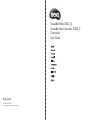 1
1
-
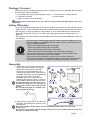 2
2
-
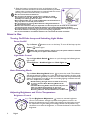 3
3
-
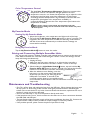 4
4
-
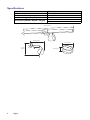 5
5
-
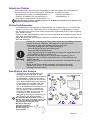 6
6
-
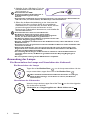 7
7
-
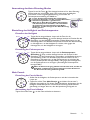 8
8
-
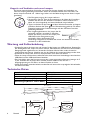 9
9
-
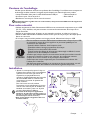 10
10
-
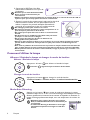 11
11
-
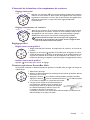 12
12
-
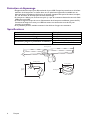 13
13
-
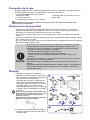 14
14
-
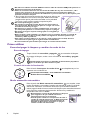 15
15
-
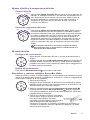 16
16
-
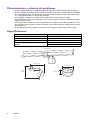 17
17
-
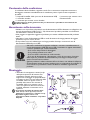 18
18
-
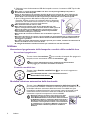 19
19
-
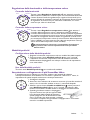 20
20
-
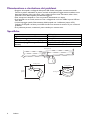 21
21
-
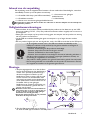 22
22
-
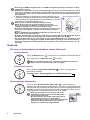 23
23
-
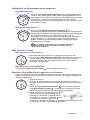 24
24
-
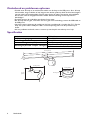 25
25
-
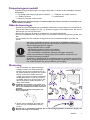 26
26
-
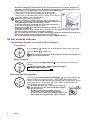 27
27
-
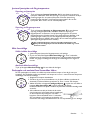 28
28
-
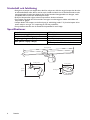 29
29
-
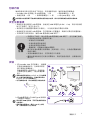 30
30
-
 31
31
-
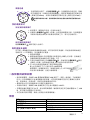 32
32
-
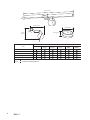 33
33
-
 34
34
-
 35
35
-
 36
36
-
 37
37
-
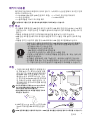 38
38
-
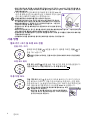 39
39
-
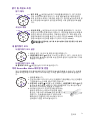 40
40
-
 41
41
-
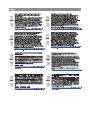 42
42
-
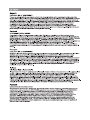 43
43
-
 44
44
dans d''autres langues
- italiano: BenQ ScreenBar Halo Manuale utente
- español: BenQ ScreenBar Halo Manual de usuario
- Deutsch: BenQ ScreenBar Halo Benutzerhandbuch
- Nederlands: BenQ ScreenBar Halo Handleiding
- svenska: BenQ ScreenBar Halo Användarmanual
- 日本語: BenQ ScreenBar Halo ユーザーマニュアル
Documents connexes
-
BenQ ScreenBar Halo Manuel utilisateur
-
BenQ CR20 C ScreenBar Halo Mode d'emploi
-
BenQ CR20_C Mode d'emploi
-
BenQ CR20-C ScreenBar Halo LED Monitor Light Mode d'emploi
-
BenQ ScreenBar Plus Manuel utilisateur
-
BenQ W4201.001 Mode d'emploi
-
BenQ ScreenBar Plus Manuel utilisateur
-
BenQ ScreenBar Plus Manuel utilisateur
-
BenQ ScreenBar_Black Manuel utilisateur
-
BenQ ScreenBar Manuel utilisateur